Apa Penyebab Blue Screen of Death Pada Windows??
Penyebab Blue Screen of Deat (BSOD) biasanya disebabkan adanya masalah dengan hardware atau software driver pada komputer kamu. Software biasa tidak akan menyebabkan komputer kamu mengalami masalah seperti ini. Penyebab Blue Screen disebabkan oleh masalah hardware atau software dengan tingkat rendah yang berjalan di kernel Windows. Blue Screen terjadi ketika Windows bertemu dengan Error STOP sehingga terjadi kegagalan kritis yang menyebabkan Windows crash dan berhenti bekerja. Satu-satunya yang dapat dilakukan Windows disaat seperti ini hanyalah restart.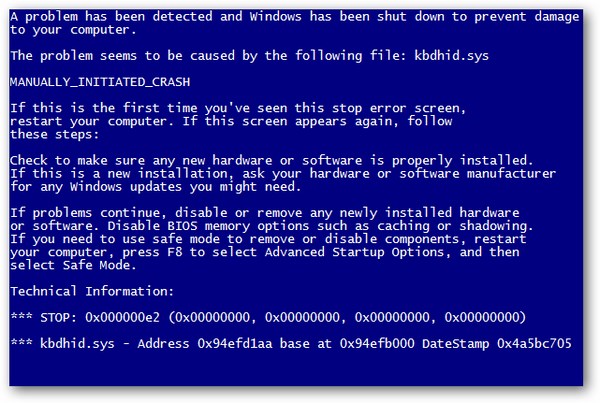
Jika kamu sedang mengetik atau mengerjakan tugas lain yang sangat penting dan Blue Screen terjadi maka kamu akan kehilangan data. Kamu tidak memiliki kesempatan untuk menyimpan data karena Blue Screen tiba-tiba akan terjadi dengan cepat dan membuat komputer kamu restart.
Ketika Blue Screen terjadi, Windows secara otomatis akan membuat Minidump yang menampilkan informasi tentang crash yang terjadi dan menyimpannya di dalam hardisk kamu. Dengan menggunakan minidump, kamu dapat memperbaiki penyebab terjadinya Blue Screen.
Bagaimana Cara Mengatasi Komputer Restart Tiba-tiba Saat BSOD??
Secara default, Windows akan melakukan restart setiap komputer terkena Blue Screen. Jika komputer mati tanpa alasan yang jelas mungkin itu Blue Screen. Ini benar-benar hal yang sangat menyebalkan, apalagi ketika kamu sedang mengerjakan tugas penting. Namun ada caranya untuk mengatasi komputer tiba-tiba restart ketika Blue Screen. Caranya mudah sekali, kamu cukup membuka System Security>System dan klik Change settings dibagian computer name, domain dan workgroup settings. Setelah itu pilih tab Advanced>Settings pada Startup and Recovery. Kemudian hilangkan centang pada Automatically restart.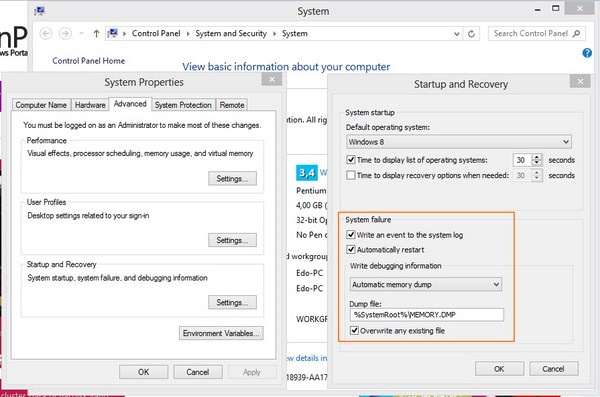
Bagaimana Cara Melihat Penyebab BSOD??
Untuk dapat melihat penyebab Blue Screen yang terjadi pada komputer kamu, ada dua cara. Pertama kamu bisa menggunakan software gratis dari NirSoft’s yaitu BlueScreenView dan menggunakan Windows Event Viewer. Kedua cara ini akan melakukan pencarian file minidump yang dibuat Windows ketika Blue Screen selain itu juga akan menampilkan crash yang terjadi pada Windows.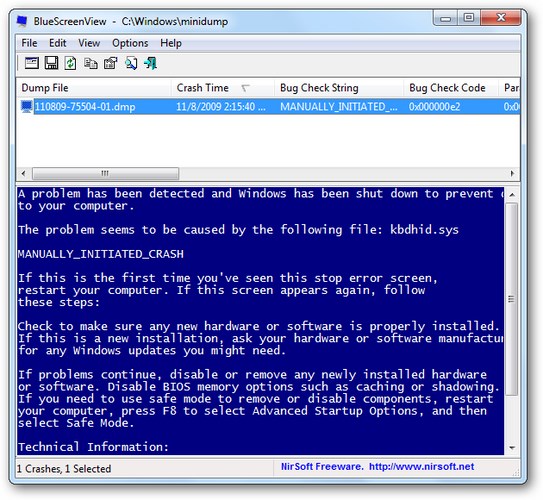
Cara Mengatasi Blue Screen Pada Windows
Pada Windows 7 atau Windows versi terbaru, informasi Blue Screen ditampilkan di Action Center. Jika kamu pengguna Windows 7 atau Windows versi terbaru, kamu dapat membukanya dan mengklik Check for Solutions pada menu maintenance. Ini akan membuat Windows memeriksa penyebab Blue Screen dan berbagai error lainnya yang terjadi pada komputer kamu. Dengan begini kamu sudah dapat mengatasi Blue Screen.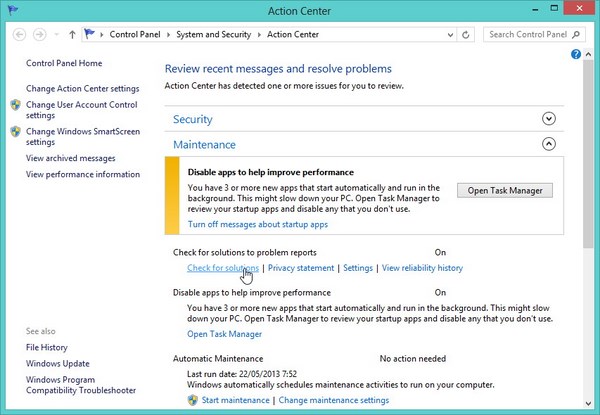
Berbagai Cara Mengatasi Blue Screen Pada Windows
Cara diatas adalah salah satu cara mengatasi Blue Screen yang terjadi pada Windows 7, berikut ini ada beberapa cara lain untuk mengatasi Blue Screen.System Restore – Jika Blue Screen baru saja terjadi pada komputer kamu maka sebaiknya kamu menggunakan System Restore untuk mengatasinya. Ini akan membuat komputer kamu kembali ke keadaan sebelumnya. Kalau system restore ini berhasil maka kemungkinan Blue Screen terjadi karena kesalahan software.
Scan Malware – Malware yang menembus jauh ke dalam Windows apalagi jika sampai di kernel Windows sebuah tingkat dimana hal paling rendah di Windows dapat menyebabkan tidak stabilnya sistem. Solusi untuk mengatasi ini dengan melakukan scan antivirus terhadap malware.
Install Update Driver – Sebuah driver yang salah install atau tidak diupdate dapat menyebabkan crash. Download driver terbaru dari perusahaan hardware komputer kamu, mungkin ini akan memperbaiki masalah BSOD.
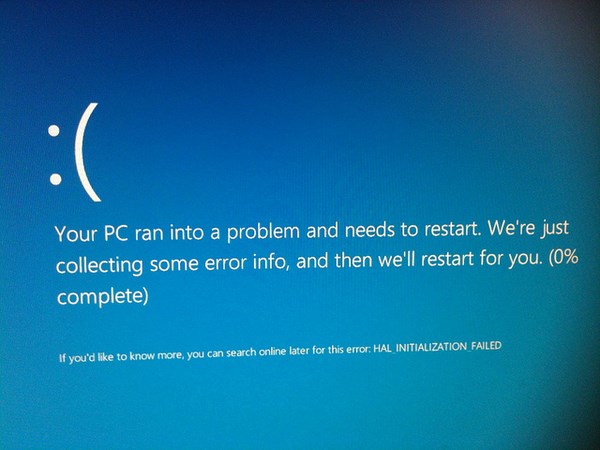
Boot ke Safe Mode – Jika komputer kamu mengalami BSOD ketika dinyalakan, kamu bisa masuk ke Safe Mode. Pada Safe Mode, Windows hanya mengambil driver-driver yang penting. Jika kamu salah menginstall driver yang menyebabkan BSOD, dengan Safe Mode kamu dapat menguninstallnya.
Periksa Masalah Hardware – Blue Screen dapat terjadi ketika kegagalan hardware terjadi dari komputer. Caranya dengan mengetikkan Memory Diagnostics Tool pada Start Menu atau mungkin komputer kamu terlalu panas dan kekurangan fan.
Install Ulang Windows – Ini adalah pilihan terakhir yang bisa kamu lakukan adalah menginstall ulang komputer kamu. Dengan cara ini, sistem akan terbangun dari awal dan tidak akan ada kerusakan. Jika kamu tetap mengalami Blue Screen berarti permasalahannya ada di hardware.
Atau Bisa Juga :
- Booting menggunakan Last Known Good Configuration untuk membatalkan registri terbaru dan perubahan driver. Restart komputer anda, saat booting sebelum muncul loading windows tekan F8 berkali kali sampai keluar pilihan menu Advanced Boot Options, lalu pilih Last Known Good Configuration.
- Gunakan System Restore untuk membatalkan perubahan sistem terbaru.
- Gunakan Roll Back device driver ke versi driver sebelum update.
Catatan: Microsoft menganjurkan agar Anda mengosongkan drive setidaknya 100MB tapi saya secara teratur melihat banyak masalah saat spasi yang tersedia sudah rendah. Saya biasanya menyarankan pengguna Windows untuk mengosongkan setidaknya 15% dari kapasitas setiap drive.
Penting: Pastikan antivirus Anda benar-benar up to date dan telah dikonfigurasi untuk men-scan MBR dan boot sector.
Catatan: Jika Anda telah membuat beberapa kustomisasi pada pengaturan BIOS dan tidak ingin mengembalikannya ke default maka setidaknya cobalah untuk mengembalikan clock speed, pengaturan tegangan/voltase, dan opsi memori BIOS ke pengaturan default mereka dan lihat apakah hal tersebut menyelesaikan masalah BSoD.
Jika tes tersebut gagal, gantilah memori atau hard drive Anda sesegera mungkin.
Tip: Biasanya, perangkat keras minimum yang diperlukan PC Anda untuk menjalankan sistem operasi hanyalah motherboard, CPU, RAM, hard drive primer, keyboard, video card, dan monitor.
Tips:
Apakah Hardware Andalah yang menyebabkan Blue Screen? Coba ini:
- Ganti hardware tersebut.
- Update firmware hardware tersebut.
- Pastikan hardware Anda kompatibel dengan PC Anda.
- Cek informasi-informasi dari manufaktur atau produsen hardware tersebut.
Apakah Software Andalah yang menyebabkan Blue Screen? Coba ini:
- Install ulang software tersebut.
- Cek dan update software tersebut.
- Cek dengan para developer apabila ada informasi yang mendukungnya.
- Cobalah software-software pesaingnya.
- Cek informasi-informasi dari manufaktur atau produsen hardware tersebut.
Apakah PC Anda merestart sebelum Anda dapat membaca Kode STOP di Blue Screen of Death?
Kebanyakan PC Windows dikonfigurasi untuk reboot otomatis sesaat setelah ada kesalahan serius seperti BSOD. Anda dapat mencegah restart ini dengan cara menonaktifkan restart otomatis pada system failure option (Windows 7 | Vista | Windows XP).
Masih tidak Bisa mengatasi Blue Screen of Death? Carilah informasi lainnya di mesin pencari seperti Google, Bing, dll, atau posting di forum-forum tentang komputer, dan banyak lagi. Pastikan untuk menyertakan kode BERHENTI Anda dapatkan, jika Anda mendapatkannya. Langkah terakhir jika semua usaha anda telah mencapai batas Anda, Anda mungkin perlu mencari bantuan profesional di pusat servis komputer atau dari servis resmi produsen komputer Anda.
Cara Mengatasi Blue Screen Windows 7
- Lakukan Restart Komputer. ...
- Menggunakan Cara System Restore. ...
- Menggunakan Cara Repair System Operasi Windows. ...
- Menggunakan Cara Instal Update Driver. ...
- Menggunakan Cara Scan Malware. ...
- Menggunakan Cara memeriksa Hardware. ...
- Menggunakan Cara Instal Ulang Windows.
Catatan: Apabila anda mengalami masalah spesifik lainnya pada komputer, Anda dapat menyerahkannya kepada teman atau kolega anda, ataupun ke pusat servis resmi komputer anda, atau Anda dapat menuju ke panduan "Bagaimana Memperbaiki Komputer yang Tidak Menyala" jika ingin berusaha sendiri terlebih dahulu.
Publiser By:




0 Response to "Cara Mengatasi Blue Screen Windows 7"
Post a Comment